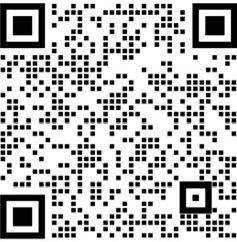在当今互联网环境下,静态IP地址对于许多网络应用和服务来说都至关重要。阿波罗作为一家知名的网络服务提供商,其提供的静态IP服务因其稳定性和可靠性而受到广大用户的青睐。本文将为您详细介绍如何设置阿波罗提供的静态IP地址,帮助您轻松完成配置。

一、了解静态IP地址
静态IP地址是相对于动态IP地址而言的,它是指一个长期分配给网络设备的固定IP地址。静态IP地址不会随着网络连接的断开或重新连接而改变,因此可以提供更稳定的网络连接和更精确的网络定位。
二、阿波罗静态IP设置前准备
在设置阿波罗提供的静态IP地址之前,您需要了解清楚已经获得的阿波罗提供的静态IP地址信息,包括IP地址、子网掩码、默认网关和DNS服务器等。同时,您还需要确保您的网络设备(如路由器、电脑等)支持静态IP地址设置。
三、路由器静态IP设置
1. 打开您的路由器管理界面。通常,您可以在浏览器中输入路由器的IP地址或域名,然后输入管理员用户名和密码进行登录。
2. 在路由器管理界面中,找到“网络设置”或“接口设置”等相关选项,点击进入。
3. 在网络设置或接口设置页面中,找到您当前使用的网络接口(如以太网接口、WLAN接口等),点击进入。
4. 在接口设置页面中,找到“IPv4设置”或“IP设置”等相关选项,点击进入。
5. 在IPv4设置或IP设置页面中,选择“静态IP”选项,并输入阿波罗提供的静态IP地址、子网掩码、默认网关和DNS服务器等信息。
6. 确认设置无误后,保存并应用更改。此时,您的路由器将使用阿波罗提供的静态IP地址进行网络连接。
四、电脑静态IP设置
如果您需要在电脑上设置静态IP地址,可以按照以下步骤进行:
(1) 打开电脑的网络连接设置。在Windows系统中,您可以在“控制面板”中找到“网络和Internet”选项,然后点击进入“网络和共享中心”,再找到“更改适配器设置”进行操作。
(2) 右键点击您当前使用的网络连接(如以太网连接、Wi-Fi连接等),选择“属性”选项。
(3) 在属性页面中,找到“Internet协议版本4(TCP/IPv4)”选项,并勾选“使用下面的IP地址”选项。
(4) 在下方的输入框中,输入阿波罗提供的静态IP地址、子网掩码、默认网关和DNS服务器等信息。
(5) 确认设置无误后,点击“确定”按钮保存设置。此时,您的电脑将使用阿波罗提供的静态IP地址进行网络连接。
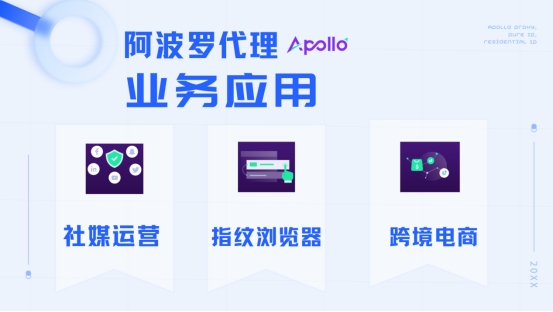
五、总结
通过以上步骤,您已经成功设置了阿波罗提供的静态IP地址。无论是在路由器上还是在电脑上进行设置,都需要注意输入正确的IP地址信息和确保设置无误。静态IP地址的设置可以为您的网络应用和服务提供更稳定的网络连接和更精确的网络定位。如果您在设置过程中遇到任何问题或疑问,请随时联系阿波罗客服团队寻求帮助。